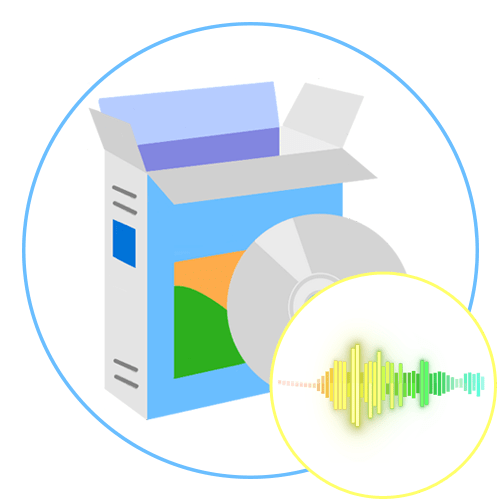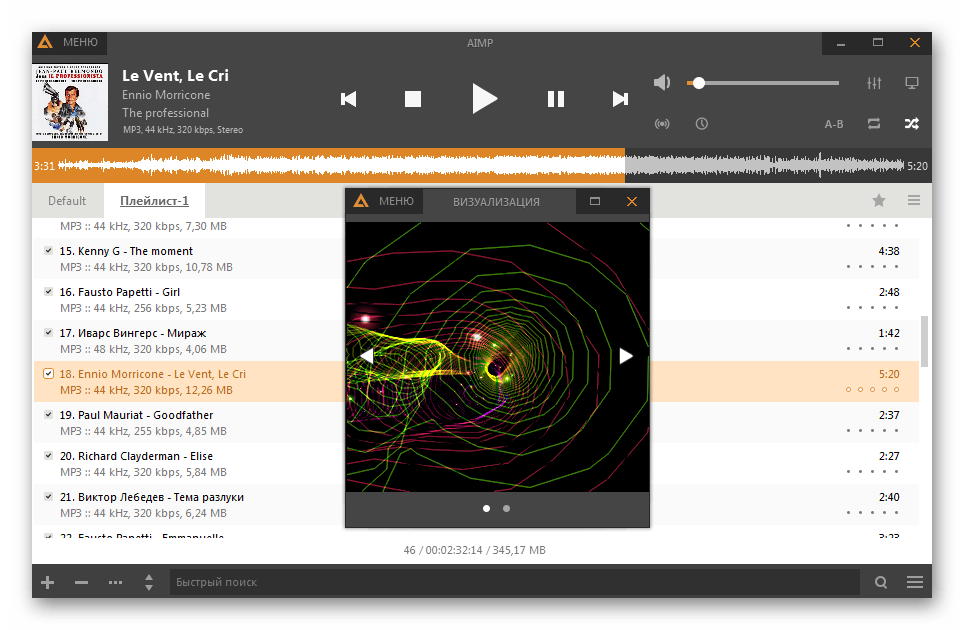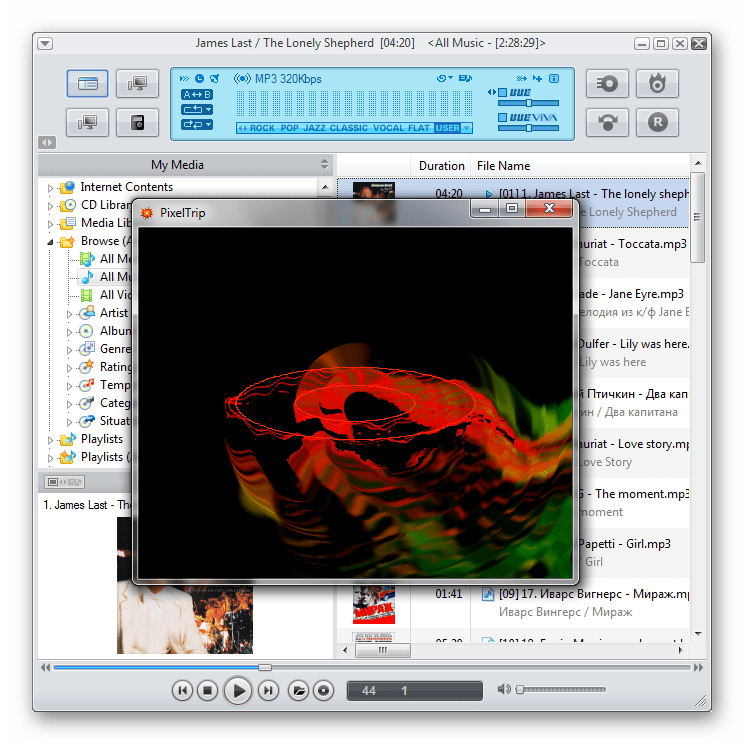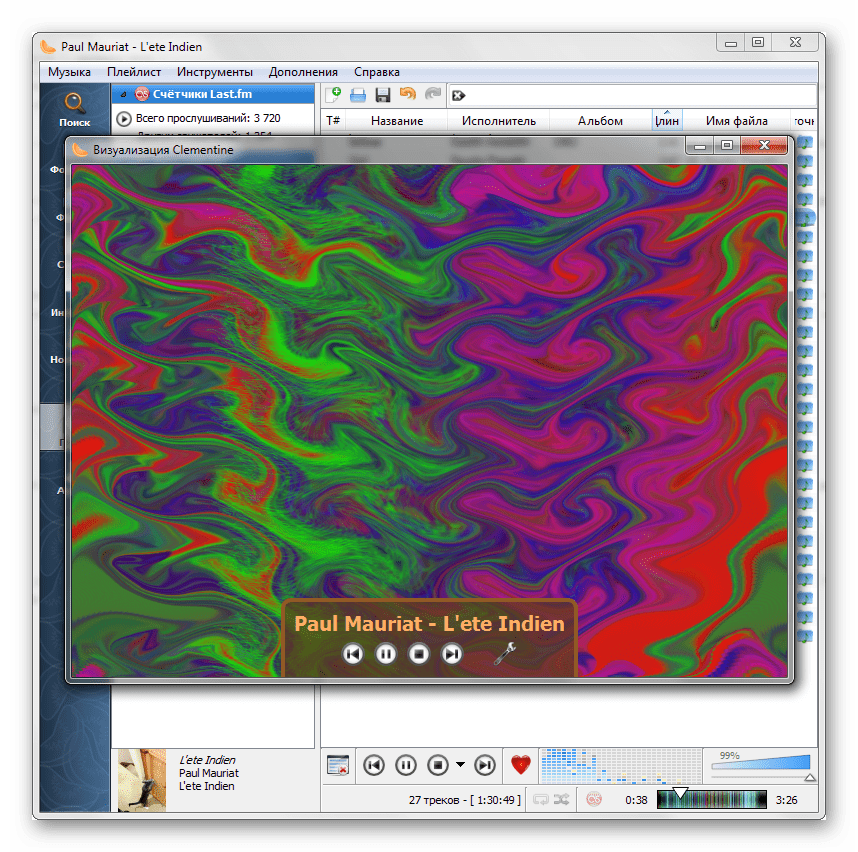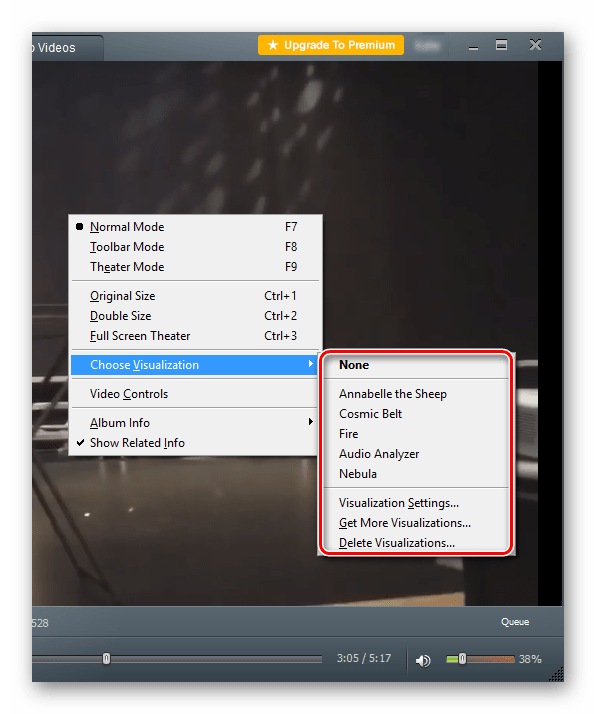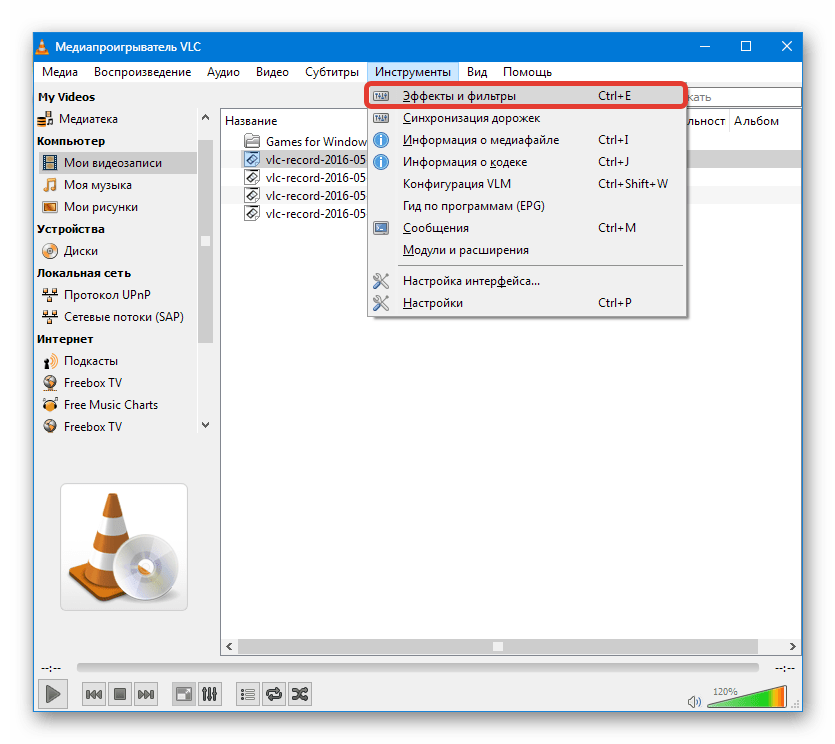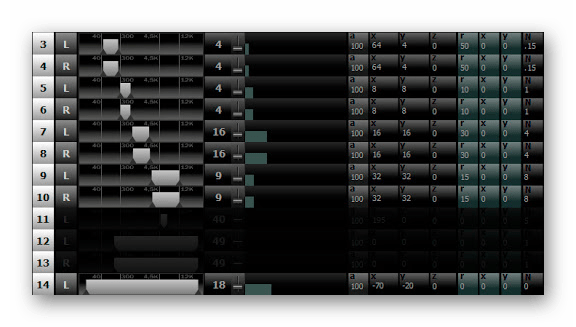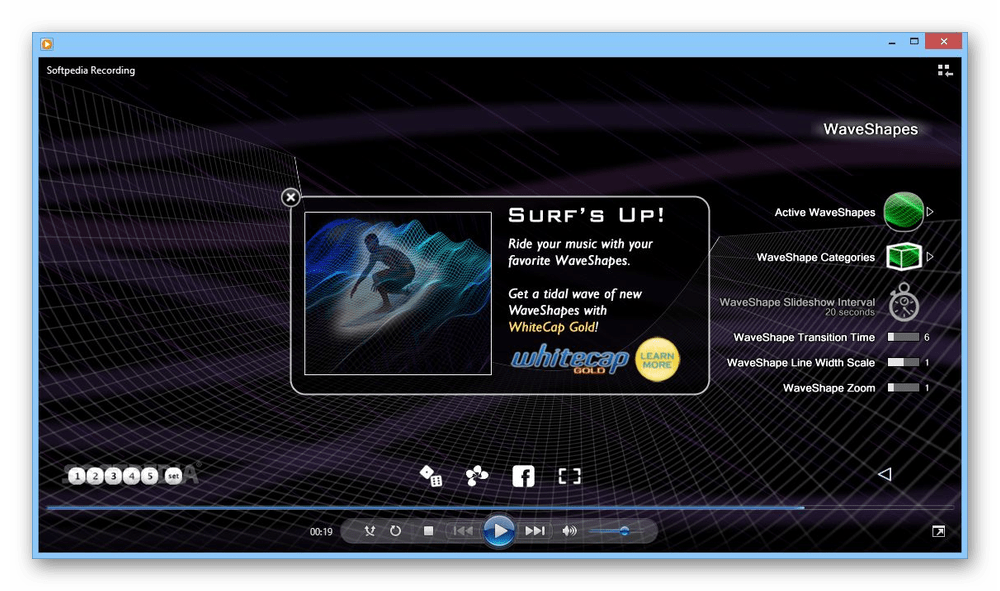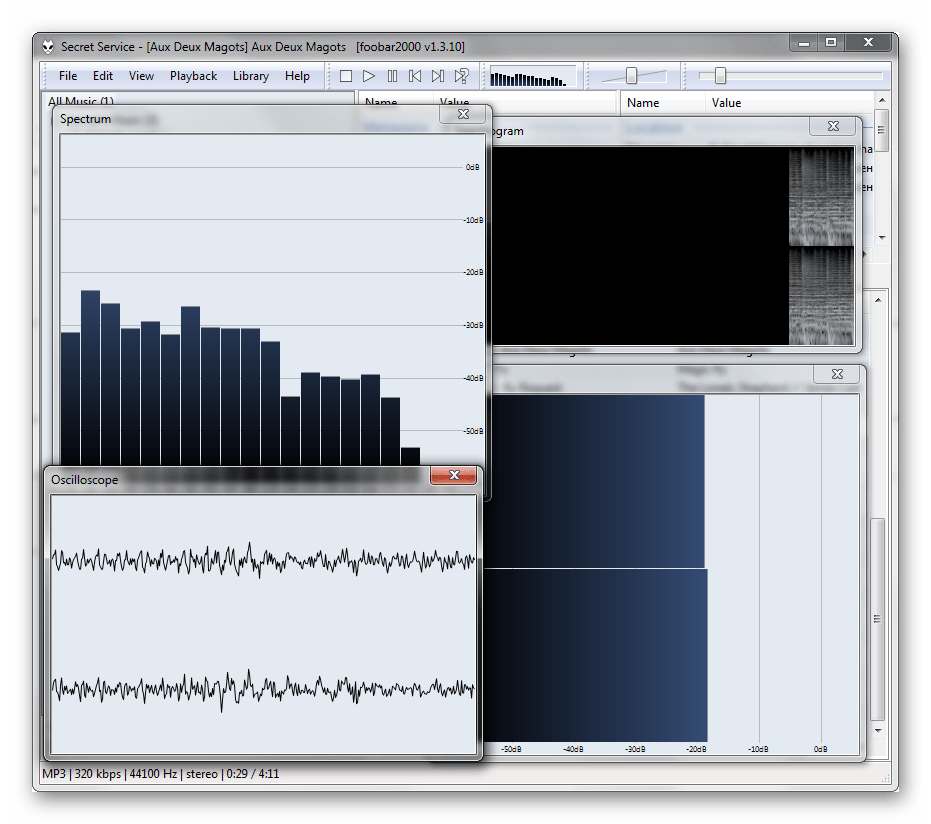PLEASE READ!
It is VITAL that you READ THIS DOCUMENT in order to understand how to run Morphyre Free and Morphyre Personal correctly.
Introduction
Morphyre is an animated, music-responsive, 3D visualization program which is available for Mac and Windows.
Morphyre Free and Morphyre Personal are for personal use only. For professional use, you must buy the more fully-featured Morphyre Pro. More details are at http://www.morphyre.com/Pro.
How to Run Morphyre
In Windows Media Player (New Versions):
In the far bottom-right of the Windows Media Player window, there is an icon showing 3 squares and a right-arrow. Click it.
After this you’ll probably be presented with the default Windows Media Player visualisation — right-click on it, click ‘Visualizations’, then ‘Morphyre’, and ‘Morphyre’ again. The Morphyre loading screens should then show for a few seconds before Morphyre starts.
To get out of the Visualisation, click the icon in the top right of the Windows Media Player window.
In Windows Media Player (Old Versions):
Open Windows Media Player. Start music. Click the bottom half of the «Now Playing» button in the top left of your screen. In the drop down menu select «Visualizations», «Morphyre» and then select «Morphyre».
In iTunes:
Open iTunes. Select «View» in the Menu Bar. Go down to «Visualizer» and select «Morphyre» from the list. Return to the «View» menu and select «Show Visualizer».
On a 64 bit Mac, Morphyre may not appear in the Visualizer list of iTunes. If this is the case, please follow the instructions on Apple’s website here: http://support.apple.com/kb/TS3771
In Winamp:
Open Winamp. In the menu bar Options → Visualization → Select Plug-ins → Select «Morphyre» and click «Start».
If you go in to fullscreen mode, press ‘F’ to get back out of it.
In MediaMonkey:
Open MediaMonkey. In the menu bar View → Configure Visualizations. → Select «Morphyre» and click «Start».
Press ‘F’ to go in and out of fullscreen mode.
Morphyre Control Panel
When you move or click your mouse while Morphyre is running you will see a Morphyre Logo in the bottom right. If you hover over this logo, more Options will appear which you can click on to bring up menus.
Most of these menus will not be available unless you purchase Morphyre Personal. You can do this cheaply and easily from http://www.morphyre.com/Upgrade. However you must check that Morphyre Free works before you purchase Morphyre Personal. If Morphyre Free doesn’t work, Morphyre Personal won’t either.
Morphyre Personal
Morphyre Personal is a great value upgrade from Morphyre Free — it’s very cheap and easy and comes with lots of fantastic features including a control panel and no advertising.
Morphyre Personal — How to get it
To get Morphyre Personal you must download Morphyre Free and ensure that it works on your computer. Then go to http://www.morphyre.com/Upgrade
You will be given the option of paying in US dollars, Euros or Pounds Sterling. You pay securely through PayPal (there is no obligation to register with PayPal) and you are then directed to a page which gives you an individual Activation Code (a combination of letters and numbers). This code will also be emailed to you. You should retain this code after unlocking your upgrade to ensure you have no difficulties when updating your version of Morphyre.
Now all you need to do is follow these steps:
Start the Morphyre Visualiser
Move the mouse over the Morphyre Window until the Morphyre Logo appears in the Bottom Right
Move the Mouse over the Logo, and when the menu opens above it, click ‘?’ to bring up the ‘About Morphyre’ window.
Click the ‘Enter Registration Code Here’ text that is in Red
Click the buttons on the new Window to enter your code. If you make a mistake, just re-enter the code and the old characters will scroll off.
When the code is correct, click it.
The Code should disappear, and a second or two later some text should appear at the top of the screen telling you that Morphyre has been successfully unlocked
After this, simply click on the visuals outside the window to close it, and all functionality should instantly start working!
Morphyre Personal — Control Panel
Navigation
To get to Morphyre’s Controls, move the Mouse until the Morphyre Logo appears in the bottom right, then move the Mouse over the Logo. A series of icons will appear above and to the left of it.
The icons on the left affect the current scene. From left to right:
- Back to previous scene
- Lock/Unlock the current scene (Locking a scene keeps it showing on the screen)
- Go to new Random Scene
Clicking on an Icon above the Morphyre Logo will open a menu on the screen. To exit the menu, just click outside it. The menus are:
Themes
The theme names are rough guides only and are partly a matter of opinion! Clicking on a Theme will ensure that the next scene that appears is of that Theme type.
- Heat
- Pop
- Jazzy
- Chilled
- Romance
- Black + White
- Favourites — Morphyre Personal ‘Extra’ version only. See Favourites below — clicking this will choose from only the scenes you’ve told Morphyre you like!
Settings
Here you can tweak some of Morphyre’s internal settings to help improve the graphics quality. Some of these are onlu available in the ‘Extra’ version:
- Vertical Sync — See http://en.wikipedia.org/wiki/Screen_tearing — In virtually all cases you want vertical sync to be enabled, however a lot of people just enable it in their video card options so that it works for all applications.
- Time filtering — Sometimes some frames take longer to render than other frames, even though they’re supposed to be drawn at the same speed (eg, 30fps). Time filtering is how Morphyre works out the speed it is supposed to render at. Unless Morphyre appears to speed up and slow down, you are best off leaving this at the default.
- Floating Point Textures — whether the textures for ‘flow’ type scenes are stored as floating point. (yes=higher quality)
- Floating Point Buffers — whether the textures used to store the shapes you see are stored as floating point. (yes=higher quality)
- Texture Lifetime — The time in seconds before a texture is freed if it is not used (lower values save memory, but may make loading a new scene more jerky)
- Buffer Lifetime — The time in seconds before a buffer is freed if it is not used (lower values save memory, but may make loading a new scene more jerky)
- Shader Lifetime — The time in seconds before a shader is freed if it is not used (lower values save memory, but may make loading a new scene more jerky)
- Scene Length — When scenes and unlocked, these determines how many seconds a scene runs for before Morphrye changes to a new scene.
- Triangles per Frame — The complexity of scenes used in Morphyre. Higher = more complex objects in scenes (better quality, but less speed)
- Objects per Frame — The complexity of scenes used in Morphyre. Higher = more complex scenes (better quality, but less speed)
Scene Frequency
Morphyre Personal ‘Extra’ version only
By Clicking left and right here, you can choose which scenes you like more than Others. The default Scene Frequency is 10, but if you make the frequency 20, the scene will appear twice as often, if you make it 5 then the scene will appear half as often, and if you make it 0 then the scene will never be automatically chosen by Morphyre.
Favourites
Morphyre Personal ‘Extra’ version only
When you find a scene you like, go to the ‘Favourites’ menu and click ‘Add Current Scene’. You can now quickly access the scene by clicking its name in the Window, or you can add the Favourites Theme in the Themes Menu to have Morphyre play only the scenes that you like!
Overlays (Effects)
Overlays are applied after the scene is rendered, to add extra effects to it. Overlays are applied in the order that you clicked the buttons, so applying them in a different order will change the look of the graphics!
- Strobe — a Strobe effect that goes with the treble of the music.
- HDR — A High Definition Range (HDR) ‘Flare’ effect. This may take a few seconds to ‘warm up’ and produce the correct effect.
- Negate — make the colours become a negative version of themselves
- Blur — Apply Radial blur (Try adding Radial blur then HDR!)
- Kaleidoscope (‘Extra’ version only) — This applies a Kaleidoscope-type effect that changes in time with the music. Each time you start it, a random number of segments will be chosen, so you will get a slightly different effect.
About
This shows details about Morphyre. It also lets you register your copy of Morphyre Free.
Minimum System Requirements
Morphyre runs on Windows and Macintosh (x86-based) systems. In order to run it successfully you need to have at least a 1GHz Processor and a Graphics Card that supports OpenGL2.
If Morphyre cannot run on your PC, a message will appear when you attempt to run Morphyre. If you have Windows, this may be because you don’t have the correct Video Drivers installed on your system. We keep a list of where to get the latest drivers here: http://www.morphyre.com/Drivers
Connecting to the Internet
If you choose not to upgrade to Morphyre Personal you will find that Morphyre Free refuses to run if it is not granted Internet access at least every fifth time it is run. This is so we can collect usage statistics.
To enable Morphyre to connect simply run Morphyre while your computer is connected to the Internet. If a Firewall message appears asking if you want to let Morphyre have access to the Internet, just click ‘Ok’.
Updates
New scenes will be updated automatically into your version when you run Morphyre while connected to the Internet. It is therefore advised that even if you have Morphyre Personal and Internet connection is not compulsory, you should still allow Morphyre to connect to the internet on a fairly regular basis.
In order to protect your computer, new updates of the full Morphyre Program (faster versions, new features, bug fixes etc) will not automatically update. When a new update is available a message will appear on your screen while Morphyre is running and connected to the Internet. You can then go online to http://www.morphyre.com to download a new version which will automatically replace the old version.
If you have Morphyre Personal the new download will remember your key and remain unlocked.
Data Retrieval
In order for us to make Morphyre as good as it can be we retrieve information about your use of Morphyre and about your computer every time you run Morphyre while connected to the Internet. This is limited to information about the type of your computer, which music player you are running Morphyre from, and status information from Morphyre itself which helps us fix problems in Morphyre. Morphyre does not retrieve any material from other applications your computer.
Uninstall Morphyre
If, at any stage, you wish to uninstall Morphyre.
On a Windows PC
From the Start-Up Menu, choose ‘Morphyre’, then click ‘Uninstall’ and follow the directions.
Программы для визуализации музыки
Практически каждый пользователь компьютера время от времени прослушивает музыку через заранее установленный плеер. К сожалению, далеко не все стандартные приложения поддерживают визуализацию воспроизводимых песен, что иногда хочется реализовать для придания дополнительной атмосферы. Поэтому возникает надобность отыскать подходящее программное обеспечение, способное предоставить пользователю весь набор необходимых функций. Далее мы поговорим о самых популярных представителях подобного софта.
Первом в нашем списке расположился, пожалуй, один из самых популярных и узнаваемых музыкальных плееров в мире под названием AIMP. В его функциональность входит огромное количество самых разных инструментов и опций, которые могут понадобиться обычному пользователю во время воспроизведения файлов музыкального формата. Здесь можно настроить плейлисты, выбрав только понравившиеся треки из всего локального хранилища, установить уровень звуковых эффектов, отталкиваясь от личных предпочтений, например, учитывая окружение или необходимые параметры проигрывания. Дополнительно настраивается и эквалайзер, что позволяет придать музыке нужное звучание, установив уровень частот.
Однако сегодня среди всех возможностей AIMP нас интересует только опция визуализации, которая реализована на высшем уровне. Присутствующие анимированные изображения меняются в соответствии с самой музыкой, точно передавая звуковые колебания всего частотного диапазона. Однако имеется и довольно весомый минус, который связан с ограниченным набором встроенных изображений визуализации. Если вы захотите расширить список, придется самостоятельно загрузить и установить их, воспользовавшись удобным сайтом. С другими функциями AIMP мы предлагаем ознакомиться в другом материале на нашем сайте, кликнув по расположенной далее кнопке. Там же вы найдете и ссылку на бесплатное скачивание плеера с официального сайта.
JetAudio
JetAudio — еще одно известное программное обеспечение, которое позволяет воспроизводить не только музыку, но и видео, однако основные возможности плеера все же сосредоточены на аудио, поскольку здесь присутствуют самые важные настройки. Сюда входит удобная сортировка, наличие эквалайзера и очень удобной панели управления проигрыванием. Настраиваются и звуковые эффекты, порядок воспроизведения, можно установить таймер начала или завершения воспроизведения. Из интересных опций стоит заметить встроенный редактор текстов для каждой песни и инструмент по обрезке композиции, что пригодится в тех случаях, если какой-то из фрагментов вам кажется лишним. Все треки, которые были обнаружены при сканировании локального хранилища, помещаются в отдельные каталоги. Перемещение по ним осуществляется через левую панель в главном окне JetAudio, где структура выполнена в древовидной форме, что является одним из самых удобных решений.
Теперь затронем тему непосредственной визуализации воспроизведения. При включении этой опции открывается масштабируемое окно, где и показывается само анимированное изображение. Всего в JetAudio существуют три разновидности таких картинок, но с помощью определенных манипуляций можно загрузить и сторонние визуальные эффекты. Само качество захвата музыки и плавность анимации настраивается отдельно, ведь если речь идет о совсем слабом компьютере, он может не справиться с точной передачей изображения в наивысшем качестве из всех доступных. В завершение отметим, что JetAudio выступает и конвертером аудио в другие форматы, что осуществляется через специальный модуль. Это одно из главных преимуществ подобной бесплатной программы, поскольку при надобности преобразование в другие форматы будет происходить за считанные секунды.
Clementine
Разработчики следующей программы под названием Clementine специально сделали акцент на внешнем виде и удобстве интерфейса, чтобы привлечь тем самым поток пользователей своей продукции. Уделили огромное количество внимания и визуализации, о чем и идет речь в нашей сегодняшней статье. Анимированные изображения в этом приложении точно так же появляются в виде отдельного масштабируемого окна, однако в данном случае библиотека таких картинок огромная и каждый юзер найдет себе видео по вкусу или под настроение. В модуле визуализации присутствует отдельная панель с элементами управления, с помощью которой можно переключать картинки или ставить воспроизведение на паузу. При переходе в настройки откроется новое окно, где можно изменить параметры, касающиеся скорости проигрывания и чувствительности изображения.
Все остальные опции, присутствующие в Clementine, являются довольно стандартными, и если вы уже сталкивались с работой в подобных проигрывателях, то и с взаимодействием с этим разберетесь буквально за пару минут. Упомянем и несколько уникальных функций, например, удаленное управление, что осуществляется при помощи локальной сети. Предварительно стоит указать пароль доступа, чтобы не каждый участник смог управлять воспроизведением. Имеется в Clementine и небольшой конвертер файлов, поддерживающий основные музыкальные форматы и позволяющий изменить битрейт. Обо всем остальном, что связано с данным ПО, читайте в более детальном обзоре на нашем сайте по ссылке ниже.
RealTimes
RealTimes — еще один бесплатный плеер, о котором мы хотим поговорить в рамках сегодняшнего материала. Сразу уточним, что его основное предназначение заключается в воспроизведении видео, а уже потом музыкальных файлов. Об этом даже говорит встроенная функциональность, ведь в RealTimes нет многих опций, присущих обычным плеерам. Однако для визуализации он вполне подойдет, ведь за это здесь отвечает отдельный инструмент. Всего в данном программном обеспечении присутствует пять стандартных режимов воспроизведения, которые могут быть дополнительно настроены вручную. При желании можно загрузить другие варианты с официального сайта, кликнув по кнопке «Get More Visualizations» в списке с анимациями. После загрузки само изображение просто помещается в папку с программой и его можно выбрать для воспроизведения.
Самая главная особенность RealTimes — наличие облачного хранилища, которое доступно даже в бесплатной версии приложения. Управление всеми файлами и просмотр добавленных объектов производится через специальный раздел в плеере, что позволит всегда быть в курсе количества сохраненных материалов. При необходимости с помощью этого решения можно записать выбранное содержимое на диск или даже сделать захват видео с экрана, сохранив его на локальном хранилище. Подводя итоги по этому ПО отметим, что оно является многофункциональным и в целом предназначено для управления медиафайлами. Если RealTimes заинтересовал вас, скачайте бесплатную версию с официального сайта и начните взаимодействие с софтом.
VLC Media Player
VLC Media Player — известный всему миру проигрыватель видео, который поддерживает взаимодействие и с файлами музыкального формата. По сути это решение можно смело назвать универсальным и многофункциональным, поскольку через VLC Media Player можно смотреть видео из интернета, просто вставив ссылку, подключиться к ТВ и даже настроить радио. Об этом всем рассказал другой наш автор в отдельном полноценном обзоре на данную программу, а сегодня мы хотим затронуть тему визуализации музыки. В этом приложении для этого существует отдельный пункт меню, где и производится основная настройка, выбор изображения, а уже потом запускается воспроизведение. По умолчанию в VLC Media Player существует не так много разных вариантов, однако большинство из них являются стандартными и любой пользователь найдет для себя подходящий вариант визуализации.
Что касается остальных опций, о которых мы уже говорили при рассмотрении предыдущих программ, в VLC Media Player все они присутствуют и реализованы примерно в таком же стиле. Это относится к эквалайзеру, эффектам и фильтрам, записи видео и созданию скриншотов, конвертированию файлов и управлению библиотекой. Если вас интересует именно многофункциональная программа, которая бы подошла как для видео, так и для музыки, предоставив еще множество вспомогательных опций, точно следует обратить внимание на этот вариант, к тому же вам не придется платить за скачивание, ведь данный софт распространяется бесплатно.
ChaosVision
Следующее приложение, о котором мы хотим поговорить, называется ChaosVision и предназначено исключительно для визуализации музыки в режиме реального времени. Здесь все доступные инструменты и опции сосредоточены конкретно для настройки воспроизведения. Вы можете вручную регулировать частоты, изменять само изображение, выбрав его из огромной библиотеки, и настраивать поведение анимации. Все это тоже настраивается в режиме реального времени без прерывания проигрывания самой композиции. ChaosVision позволяет использовать сразу несколько экранов, выводя на каждый из них индивидуальное изображение. Достигается это путем создания профилей и переключения между ними кликом по соответствующим кнопкам.
В ChaosVision присутствуют инструменты для создания интерактивных игр, где анимация происходящего на экране будет меняться в соответствии с уровнем голоса. Это подойдет не только для домашнего использования, но и специализированных развлекательных заведений, где имеется караоке. Разработчики уверяют, что при создании этого программного обеспечения задействовали уникальный движок, который минимизирует потери и максимально точно передает звуковые импульсы. Стоит отметить, что и потребление ресурсов у данного ПО невысокое, поэтому его можно установить даже на слабые компьютеры. Изучить все особенности ChaosVision и скачать приложение можно с официального сайта, кликнув по ссылке далее.
WhiteCap
WhiteCap — дополнительный модуль для стандартных плееров операционных систем, который добавляет в них тысячи различных вариантов визуализации и позволяет настроить каждый из этих режимов по личным предпочтениям пользователя. Как уже понятно, у этой программы нет собственного интерфейса, поэтому особенности использования тоже отсутствуют. Вам нужно лишь загрузить бесплатную версию или приобрести сборку на официальном сайте, загрузить ее и установить, после чего интеграция с выбранным плеером произойдет автоматически и можно будет сразу же приступить к визуализации.
Движок рендеринга прошел множество проверок и теперь с уверенностью можно сказать, что WhiteCap обладает минимальной задержкой и точно передает все звуковые колебания. Отдельно заметим принцип настройки сцены анимации. Для начала вы выбираете в отдельном меню стиль волн, затем указываете цвет или добавляете их несколько, что обеспечит плавный переход. По завершении остается только наложить фон, выбрав один из доступных вариантов, и запустить проигрывание музыки, чтобы проверить получившийся результат. Как вы уже знаете из абзаца выше, у WhiteCap имеются платные и бесплатные сборки. Со сравнительной таблицей каждой из них мы предлагаем ознакомиться на странице разработчиков в интернете, чтобы в итоге подобрать оптимальный вариант и начать использование программы.
Foobar2000
Следующая программа нашего сегодняшнего материала называется Foobar2000. Это бесплатное приложение от независимого разработчика, в котором имеются все необходимые опции для комфортного прослушивания музыки на компьютере. При первом запуске Foobar2000 пользователю предлагается задать основную конфигурацию, выбрав расположение элементов главного меню и цветовую схему. После этого можно сразу же приступить к формированию библиотеки, добавив и отсортировав все необходимые треки, а затем начинается процесс воспроизведения музыки. Здесь имеется стандартный эквалайзер, характерный для подобных проигрывателей, а также дополнительные настройки вынесенные в специальное меню.
Визуализации музыки разработчик Foobar2000 тоже уделил довольно много сил, ведь здесь присутствует сразу несколько режимов этой технологии. На приведенном выше скриншоте вы самостоятельно можете наблюдать несколько открытых окон с визуализацией и даже сравнить их. Конечно, некоторые из них используются не для красоты, а чтобы просто просматривать частотный диапазон, однако и декоративные варианты в этом ПО тоже имеются. Больше никаких особенностей у Foobar2000 нет, ведь это самый обычный плеер, обладающий привычным набором инструментов и опций.
Существует еще огромное количество разных плееров, включающих в себе опции визуализации музыки, однако формат статьи не поместит описание их всех, поэтому мы решили сосредоточить внимание на основных решениях. Вам остается только внимательно изучить обзоры и подобрать понравившийся вариант.